御3无人机连接苹果笔记本的步骤?兼容性如何?
9
2025-03-29
随着科技的持续进步,笔记本电脑也在性能上不断升级,尤其是在图形处理能力上。戴尔笔记本作为市场上的主要品牌之一,提供了多种显卡切换技术以满足不同用户需求。但当显卡切换功能出现问题时,用户可能会感到困扰。戴尔笔记本如何进行显卡切换?如果遇到无法切换显卡的情况,我们应该怎么办呢?接下来,本文将为用户提供详细的指导和解决方案。

了解您的显卡类型
您需要知道您的戴尔笔记本是独立显卡还是集成显卡,或是混合显卡。混合显卡笔记本具有双显卡系统,可以根据需要自动切换显卡。独立显卡性能较强,适合执行图形密集型任务,如游戏和视频编辑;集成显卡功耗较低,适合日常使用和轻度图形工作。
使用戴尔显卡切换软件
对于拥有混合显卡的戴尔笔记本,通常会配备显卡切换的专用软件。以下是基本步骤:
1.打开戴尔显卡切换软件:通常是“DellPowerManager”或者其他类似名称的应用程序。您可以在戴尔的官方网站上找到此软件。
2.选择显卡模式:在软件界面中,您可以找到“显卡模式”或“性能模式”选项。通常有两种模式可供选择:
自动模式:根据应用程序的需求自动切换显卡;
手动模式:您可以手动选择使用集成显卡或独立显卡。
3.应用更改:选择完毕后,点击“应用”或“确定”以配置设置。
使用系统设置
如果戴尔没有提供专用软件,或者您是手动进行显卡切换,可以尝试以下步骤:
1.进入系统设置:在Windows系统中,搜索并进入“电源与睡眠设置”。
2.选择特定应用的设置:在这里,您可以设置特定应用程序使用不同的电源计划。
3.选择显卡模式:对于支持显卡切换的笔记本,您可以在此选择性能优先或电源优先设置。
4.应用设置:做出选择后,系统将根据您的选择调整电源计划并可能切换显卡。
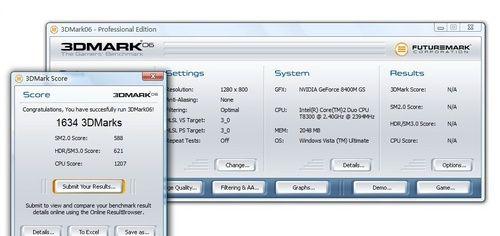

检查驱动程序状态
1.进入设备管理器:按Win+X,选择“设备管理器”。
2.展开显示适配器:查找是否有任何带有黄色感叹号的设备。
3.更新显卡驱动程序:如果发现有问题的驱动,可以尝试更新驱动程序,可以通过设备管理器手动更新,也可以从显卡制造商(如NVIDIA、AMD)的官方网站下载最新的驱动程序进行更新。
使用系统恢复
如果更新驱动程序后问题依然存在,可以尝试使用系统恢复功能,将系统还原到某个之前创建的还原点。
1.打开系统恢复:在搜索栏输入“创建还原点”并打开它。
2.选择“系统还原”:然后选择一个早于问题出现时间的还原点。
3.遵循指示进行恢复:按照屏幕上的指示完成系统恢复过程。
软件与硬件故障排查
如果以上方法都无法解决问题,可能需要更深层次的故障排查:
1.重新安装操作系统:这可以解决大部分软件层面的问题,但请注意备份重要数据。
2.联系戴尔技术支持:若问题依旧无法解决,可能是硬件故障,这时应该联系戴尔的官方客户支持寻求帮助。
常见问题与解决方法
问题一:我的戴尔笔记本没有显卡切换选项,怎么办?
解决方法:有些戴尔笔记本可能不支持显卡手动切换,系统会自动根据应用需求进行切换。检查笔记本型号是否支持显卡切换功能,并确认系统和驱动程序都是最新版本。
问题二:切换显卡后,电脑出现卡顿或黑屏。
解决方法:这可能是驱动程序不兼容或系统不稳定的迹象。尝试更新显卡驱动程序或以安全模式启动,如果问题减轻,则可能是软件冲突。
问题三:切换到高性能显卡后,电池续航迅速下降。
解决方法:高性能显卡相比集成显卡具有更高的功耗。在不需要高性能图形处理的时候,可以手动切换到集成显卡以节省电池。
戴尔笔记本的显卡切换技术为用户提供了极大的便利,无论是进行图形设计还是享受高清视频,都能通过正确的设置达到最佳使用效果。通过本文的介绍,相信您已经能够掌握显卡切换的方法,并在遇到问题时应对自如。如果本文内容对您有所帮助,不妨点击
版权声明:本文内容由互联网用户自发贡献,该文观点仅代表作者本人。本站仅提供信息存储空间服务,不拥有所有权,不承担相关法律责任。如发现本站有涉嫌抄袭侵权/违法违规的内容, 请发送邮件至 3561739510@qq.com 举报,一经查实,本站将立刻删除。